标签:安装完成 launch exist ack dmi 设置 undle 1.3 逗号
研究程序代码撰写小组报告
安装包下载地址:Android 开发包国内下载地址
D:\Program Files\Java\jdk1.7.0_02;
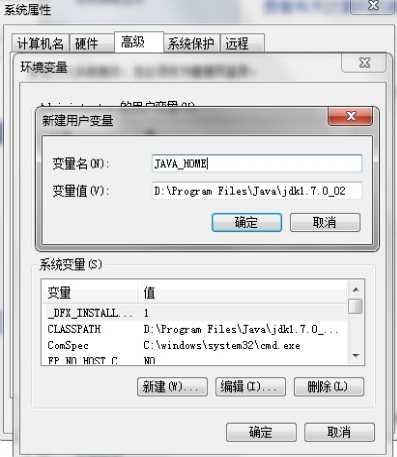
java -version,如果出现版本信息如图,说明Java环境变量已经配置好了。
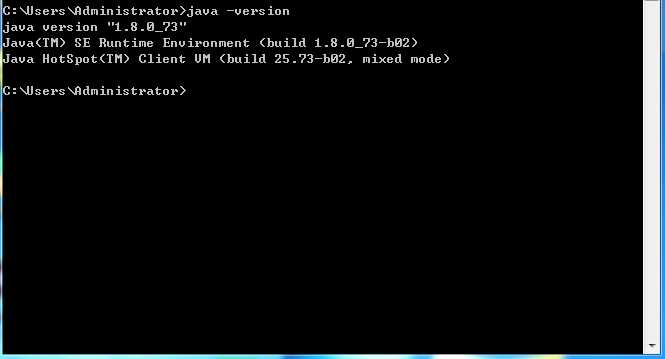
JDK安装成功后可以直接安装Eclipse。直接将资料里的eclipse文件拷到电脑上,执行其中的eclipse.exe文件进行安装,Eclipse可以自动找到用户前期安装的JDK路径。
Work with中输入:https://dl-ssl.google.com/android/eclipse/在线安装ADT插件,但由于Google的服务器搭建在国外,所以通过这种方式安装起来会比较慢,而且可能会出现人品差死活装不上的情况,所以不推荐在线安装。Add按钮->在打开的对话框中点击Archive按钮选择之前已经下载好保存在本地硬盘的ADT插件压缩包,至于上面的Name可以随便取,这只是一个代号而已,没什么实际作用。
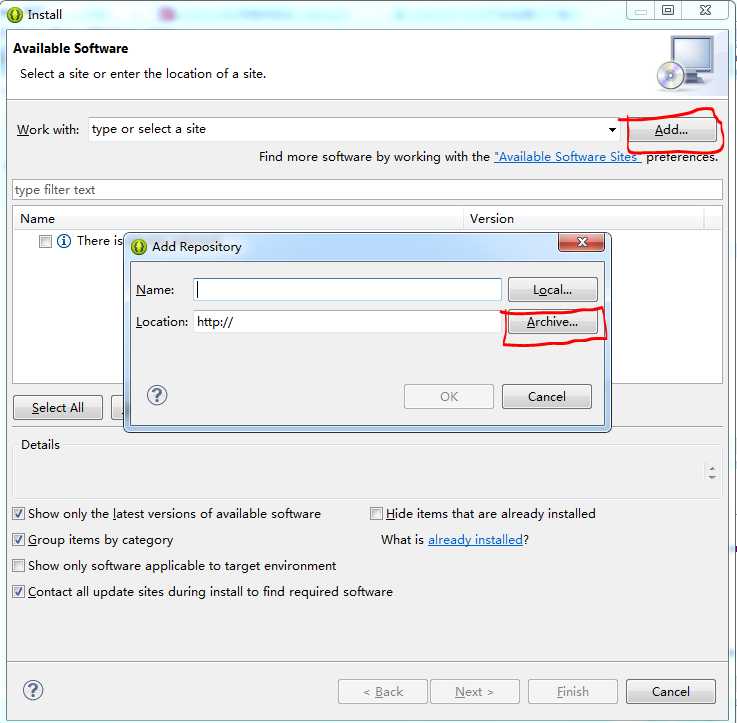
Ok按钮后我们会发现中间的空白处出现了两行复选框,单击Select All按钮选中所有的复选框,这步过后一路Next,需要Accept的就选中Accept,直到点击Finish结束,这样ADT插件就安装好了。整个过程需要的时间视机器性能而定。安装好ADT插件后,Eclipse的工具栏会出现一排Android的图标,如图:

add-ons:Android开发需要的第三方文件docs:Android的文档。包括开发指南、API等extras:附件文档platforms:一系列Android平台版本platform-tools:开发工具,在平台更新时可能会更新samples:例子temp:缓存目录tools:独立于Android平台的开发工具,这里的程序可能随时更新E:\360Downloads\adt-bundle-windows-x86-20131030\sdk\platform-tools、E:\360Downloads\adt-bundle-windows-x86-20131030\sdk\platforms,在变量值中,两个路径用逗号隔开。android -h和adb命令,显示如下图则说明Android SDK环境变量已经配置好了。
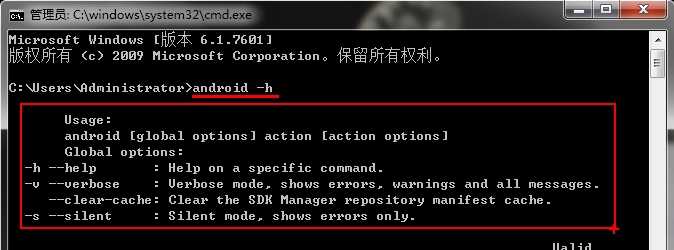
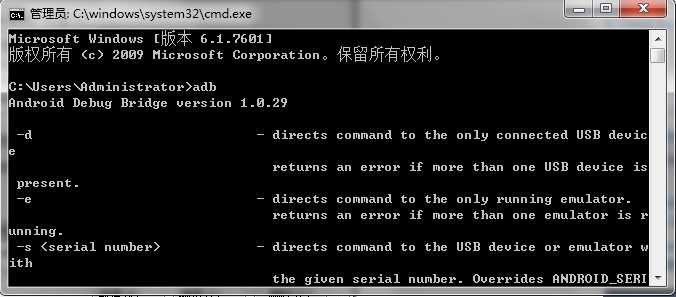
SDK Manager,在打开的窗口中先选择你需要安装的SDK版本,其中Status表示该SDK包是否安装,如我选的是Android4.4(API 19)(我的之前已经安装过了,所以Status为Installed),再点击Install packages...按钮,在弹出来的窗口中最好选Accept All这样才能安装你刚才选的所有的包,最后点Install按钮就开始安装了,整个过程会很慢,这需要你的耐心。
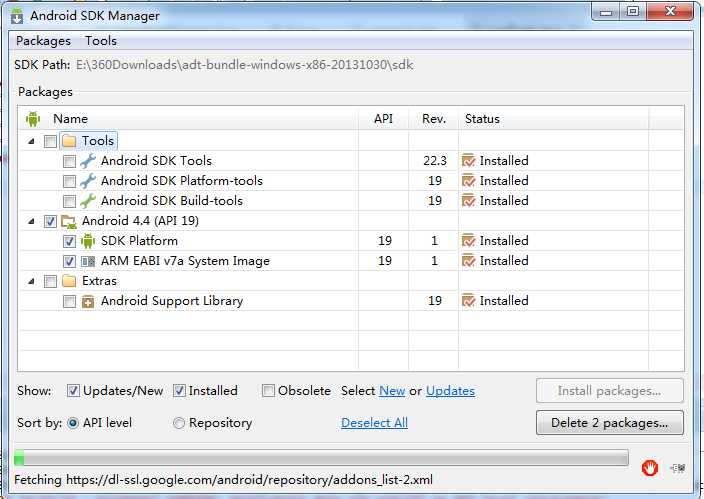

Windows选择preferrnces;Android->通过右侧的Browse...按钮选择SDK的安装路径根目录点击最下方的Ok按钮,这样SDK就在Eclipse上加载成功了。
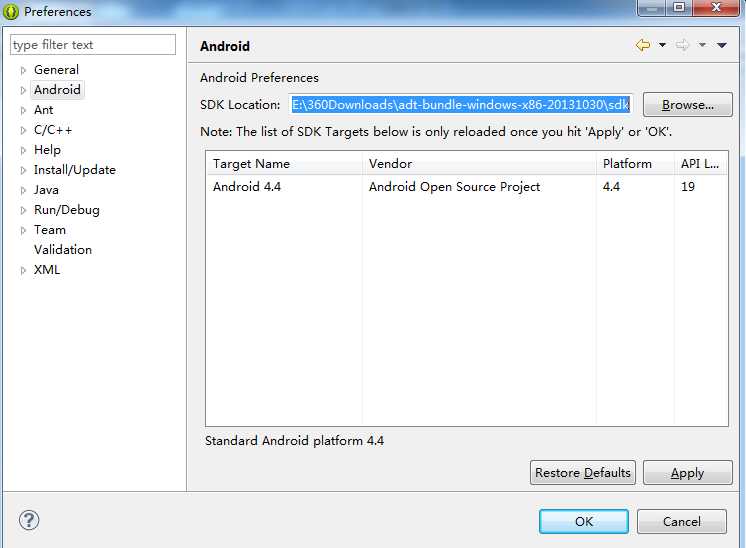
Android Virsual Device Manager窗口;

Android Virsual Device Manager窗口单击New按钮,在弹出来的窗口中Name可以随便取;Target指模拟器的系统版本;SD Card的size是指手机存储卡的大小,只要你不在模拟器上装太多的应用,一般给个二三十MB就够了;Skin是指屏幕的分辨率大小。一切设置好后点击OK,这时一个模拟器就创建好了。如果有必要,我们可以创建多个模拟器用于测试时使用。
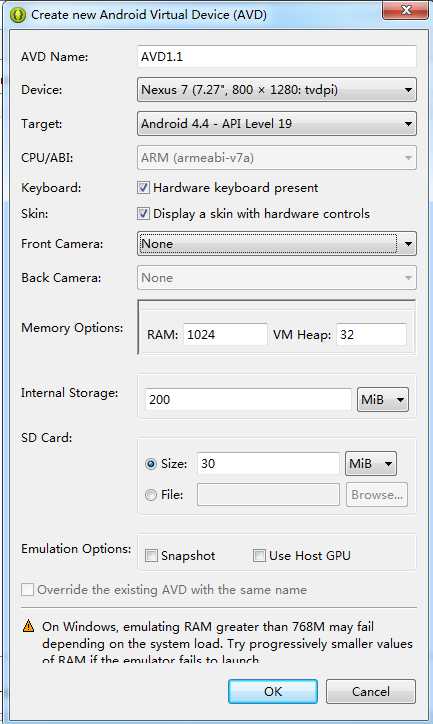
Start,这时会弹出设置屏幕参数,选中Scale display to real size,再点击Lanuch。
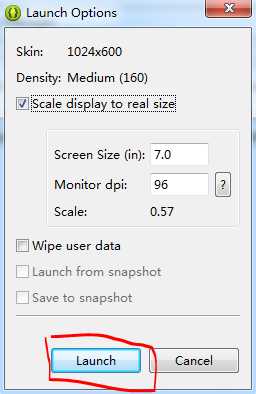
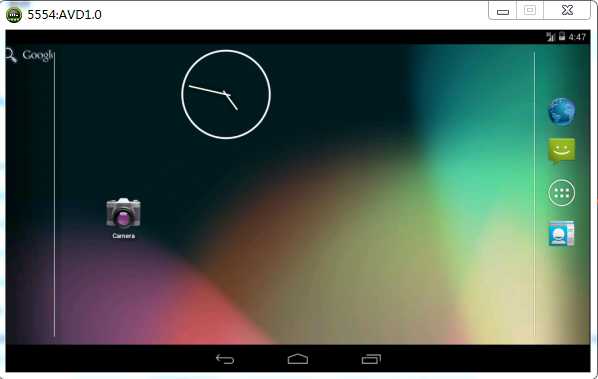
File--Import...菜单,展开General项,选择Existing Projects into Workspace导入项目到工作区;2、点击Next按钮,进入选择项目文件目录,选择好项目目录后,点击Finish按钮,等待导入完成即可,如果需要将项目文件一起拷贝到工作区,就需要选择Copy project into workspace复选框。\sdk\platform-tools目录下和adb.exe文件同目录,如图:
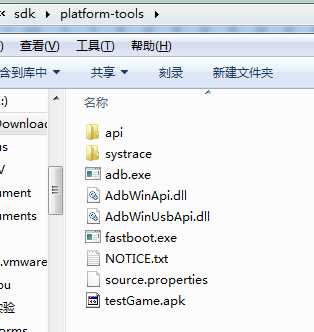
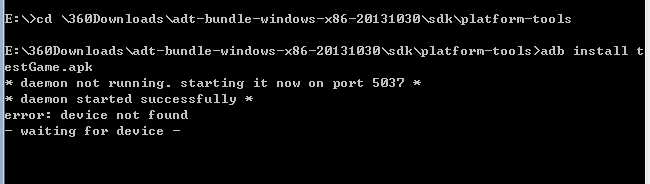
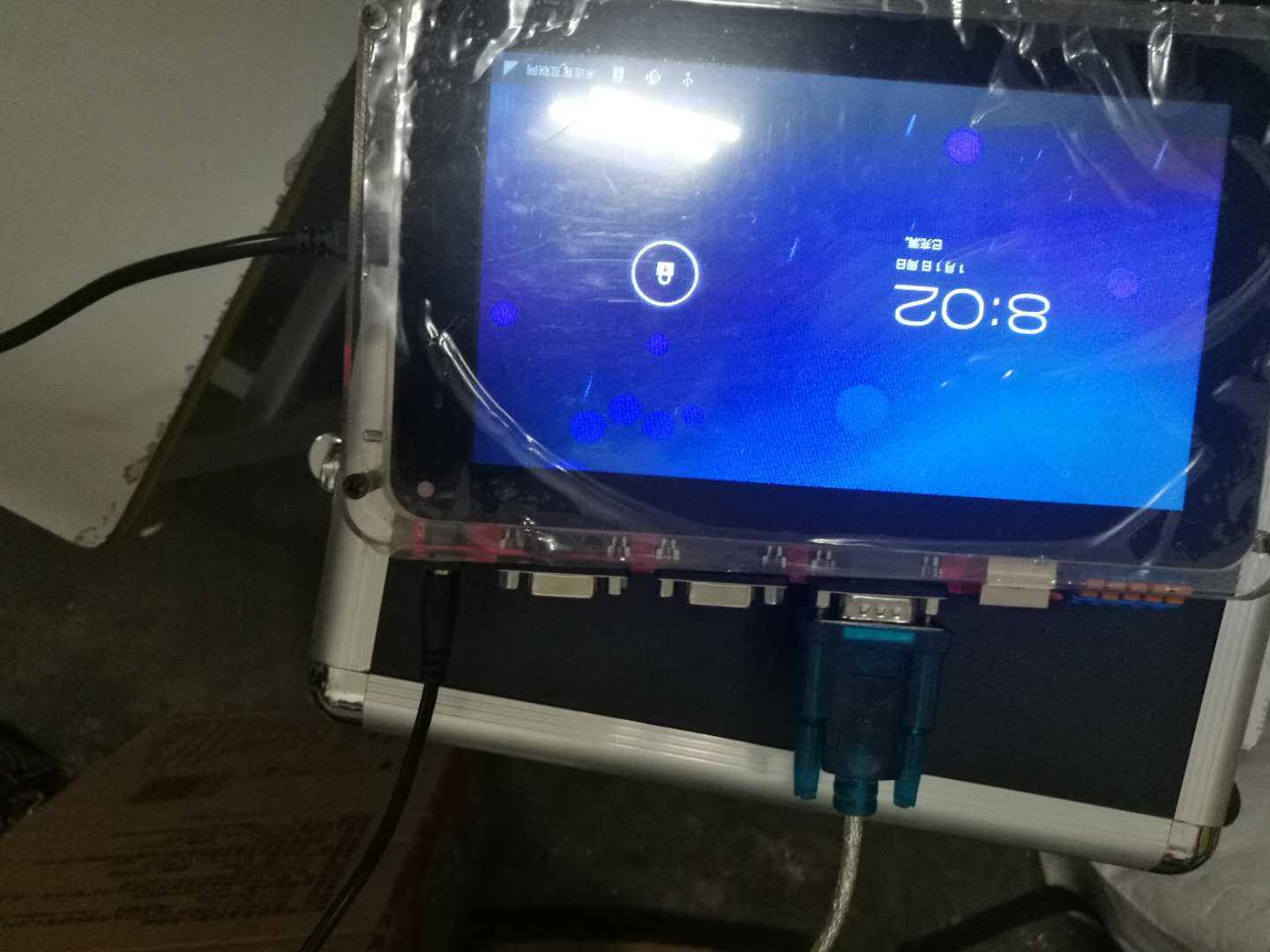
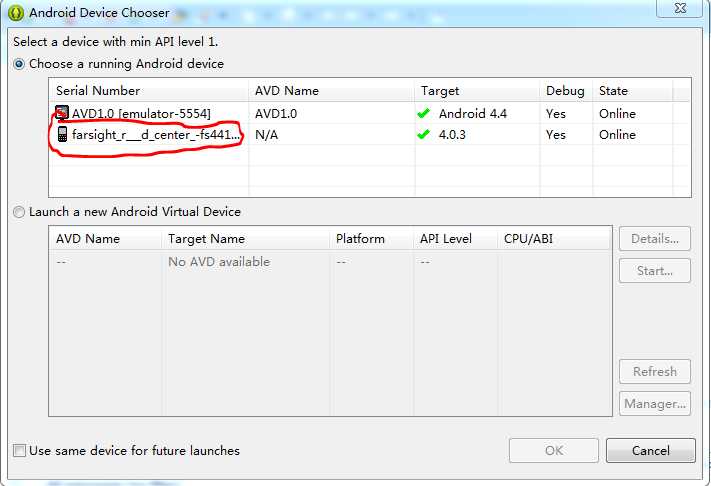
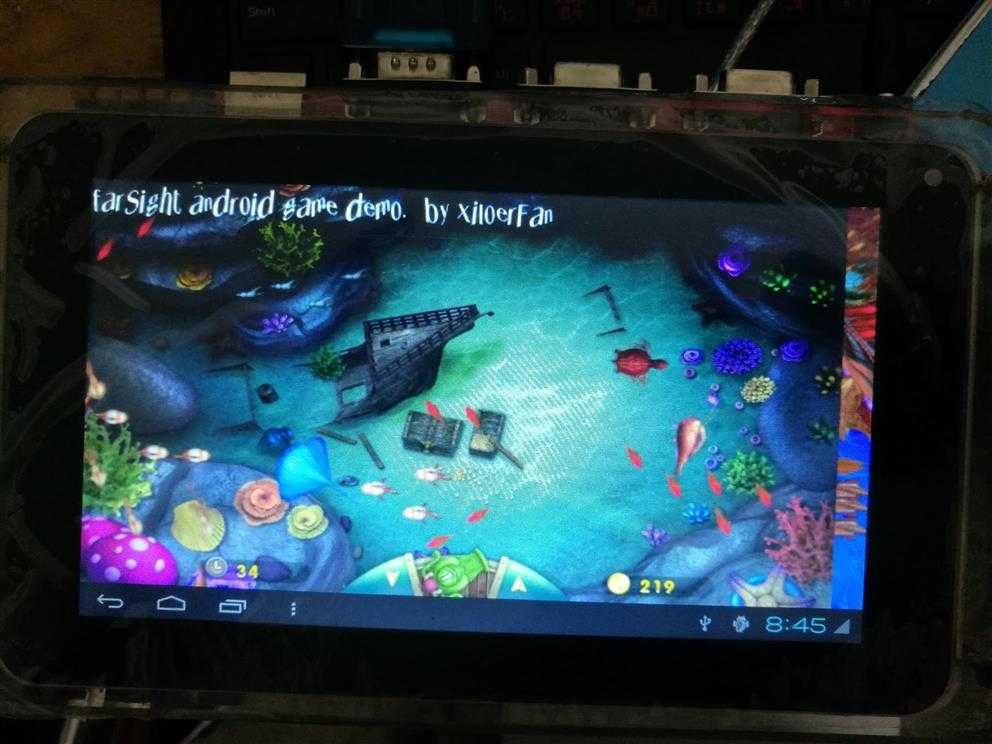
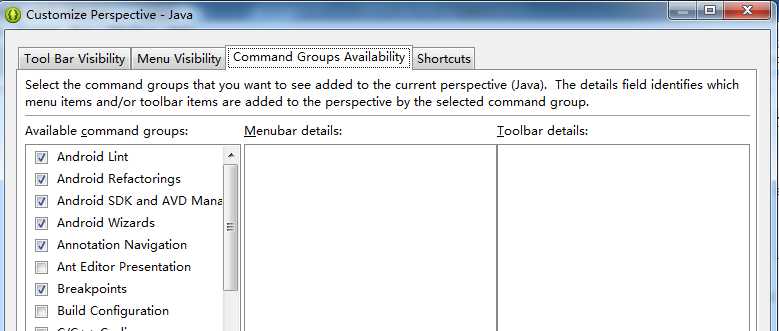
java jdk环境变量的配置:简单来说就是要设置path和classpath,path是要加上bin,classpath里面是lib。
我的电脑->属性->高级系统配置。
解决办法:
需要把源码src.zip添加进去,源码src.zip一般放在java的jdk目录下面
解决方法:
修改两个配置文件:
当我们通过eclipse开发Android应用时,安卓模拟器启动失败,提示这样的错误:ADB server didn’t ACK。
解决办法:
解决办法:
可以强制指向下Host,如下:
解决办法:有两种解决方案:
解决办法:有以下几种原因:
弹出框Application Install提示:Do you want tounistall?
这个一般是指在移动设备中已经有一个和当前要运行的程序一样名字的apk软件了,如果要运行这个软件,则要卸载设备中原有的apk。但是当我点击是,它却提示失败:
Installation error! The package already exists.
Launch canceled!
解决办法:这个时候有两种处理办法:
可以用adb shell对设备中的软件进行卸载
1) 可以直接用:adb uninstall testGame.apk
2) 如果apk文件是只读的,则需要更改其权限:
#adb shell
#mount -o remount rw /system
#rm testGame.apk
#ls---这时就不会再有那个testGame.apk文件包了更改当前运行工程的包名,对设备中已有的apk无任何影响法。
src目录:包含App所需的全部程序代码文件,我们大多数时候都是在这里编写我们的Java代码的gen目录:只关注R.java文件,它是由ADT自动产生的,里面定义了一个R类,可以看作一个id(资源编号)的字典,包含了用户界面,图形,字符串等资源的id,而我们平时使用资源也是通过R文件来调用的,同时编译器也会看这个资源列表,没有用到的资源不会被编译进去,可以为App节省空间assets目录:存放资源,而且不会再R.java文件下生成资源id,需要使用AssetsManager类进行访问libs目录:存放一些jar包,比如v4,v7的兼容包,又或者是第三方的一些包res资源目录:存放资源的,drawable:存放图片资源;layout:存放界面的布局文件,都是XML文件;values:包含使用XML格式的参数的描述文件,如string.xml字符串,color.xml颜色,style.xml风格样式等AndroidManifest.xml配置文件:系统的控制文件,用于告诉Android系统App所包含的一些基本信息,比如组件,资源,以及需要的权限,以及兼容的最低版本的SDK等参考资料:
标签:安装完成 launch exist ack dmi 设置 undle 1.3 逗号
原文地址:https://www.cnblogs.com/feng886779/p/9130008.html